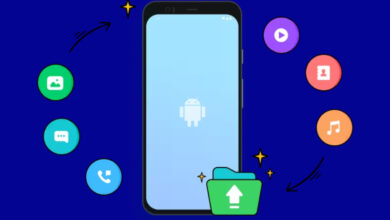چگونه ویروس ها و بدافزارها را از گوشی اندروید پاک کنیم؟
ترفندهای کاربردی برای حفظ سلامت تلفن هوشمند
آیا واقعاً گوشی شما به دام یک ویروس افتاده است یا نوع دیگری از بدافزارها؟ در هر صورت، بیایید آن را برطرف کنیم. ویروسهای موبایل در مقایسه با ویروسهای رایانهای ناشناخته هستند و کاربران اینترنت مدتهاست که بر سر وجود آنها بحث میکنند. اگرچه گوشی شما ممکن است به دام بدافزار بیفتد، اما احتمال اینکه آن بدافزار صرفا ویروس باشد کم است. گوشیهای اندرویدی به دلیل سیستم عامل منبع باز خود، در معرض بیشتری از بدافزارها نسبت به آیفون هستند. دانلود آسان فایلها از سرتاسر اینترنت یکی از مزایای گوشیهای اندروید است، اما در این یک بار، کاربران آیفون به خاطر نداشتن این امکان، خوش شانس هستند.
تلفن شما میتواند بدافزار را از وبسایتها، برنامههای شخص ثالث یا تعاملات عجیب ایمیل و پیام متنی دریافت کند. بروز برخی علائم، نشان میدهد که گوشی شما به بدافزار آلوده شده، از کندی در عملکرد تا استفاده بیش از حد از دادهها، همه علائم بروز این اتفاق هستند. گاهی اوقات، ممکن است سختافزار معیوب و باگها مسئول این موضوع باشند، بنابراین تشخیص دادن دلیل واقعی، سختتر از چیزی است که تصور میکنید. اگر گوشی شما با بدافزار بدی مواجه شده است، در اینجا چند روش موثر برای تشخیص و حذف سریع آن بیان شده.
آیا گوشیها میتوانند با ویروس آلوده شوند؟
گوشیها میتوانند به انواعی از بدافزارها از جمله تروجانها و جاسوسنرمافزارها آلوده شوند. درباره اینکه آیا ویروس یکی از آنهاست، بحثهای زیادی وجود دارد. اما برای پاسخ به این سوال، شما باید تفاوت بین بدافزار و ویروس را درک کنید.
بدافزار یک عبارت کلی برای هر برنامه یا نرمافزار مخربی است که بدون رضایت شما وارد دستگاه شما شده، عملکرد عادی آن را بهم میریزد، به موبایلتان صدمه میزند یا اطلاعات حساس را به سرقت میبرد. اگرچه این ویژگیها، میان بدافزار موبایل و کامپیوتر مشترک است، اما دو ویژگی آنها را از هم متمایز میکنند: تکثیر و قصد بدافزار.
ویروس نوعی بدافزار است که خود را به یک برنامه متصل میکند. این برنامه میتواند یک سند، برنامه یا فایل رسانهای باشد. بدافزار بدون فعالیت باقی میمانده و هنگامی که فایلهای مذکور را باز میکنید، شروع به تکثیر میکند تا به برنامههای دیگر نیز انتقال یابد. وقتی برنامههای آلوده شده را به کامپیوتر دیگری ارسال میکنید، ویروس به سرعت در سیستم گسترش مییابد و این الگو تا زمانی که شما آن را بهصورت دستی حذف کنید و تمامی فایلهای تحت تاثیر آن را پاک کنید، ادامه پیدا میکند. هدف این بدافزار تخریب، حذف، رمزگذاری، کنترل یا از بین بردن فایلها و سیستمها است.
بدافزارهای موبایلی که اغلب بهعنوان ویروس شناخته میشوند، عمدتاً شامل تروجانها، جاسوسنرمافزارها و کرمها هستند. کرمها به دلیل قابلیت گسترش و تکثیر شدن، مشابه ویروسها هستند. تفاوت مهم کرمها این است که به برنامه میزبان نیاز ندارند. آنها بعد از ورود به گوشی شما، بدون نیاز به باز کردن برنامه یا فایل توسط کاربر، به صورت فعال به تلفن همراه قربانی، آسیب میرسانند. در مورد تروجانها باید بدانید که؛ خود بهخود اجرا نشده و قابلیت تکثیر ندارند. بدافزارها معمولاً دریچهای برای توسعه دهندگان خود هستند که به آنها امکان سرقت اطلاعات سودآور را میدهند.
اگرچه به ندرت اتفاق می افتد که تلفن شما به ویروس آلوده شود، بدافزار های موجود ممکن است درب پشتی را باز کنند تا در نهایت وارد شود. اگر گوشی خود را جیلبریک کنید، فرایند آسانتر میشود. اگرچه بدافزار موبایل به اندازه ویروس تهاجمی نیست، اما خیلی آزاردهنده است. برای درک بهتر این موضوع، به برخی از نمونههایی که در گذشته به گوشیها حمله کردهاند اشاره میکنیم.
- Cabir: اولین کرم موبایل ضبط شده در تلفنهای سیمبین در سال 2004 است. این کرم کلمه “Caribe” را روی صفحه نمایش، نشان میداد و توانایی گسترش از طریق سیگنالهای بلوتوث را داشت. اما بیضرر بود.
- OpFake: یک تروجان که بهصورت پنهان پیامهای متعددی را ارسال میکند و در خواست دسترسی به حقوق مدیریتی دستگاه را دارد.
- Android/Filecoder.C: باجافزاری که در سال 2019 ظاهر شد.این باج افزار، فایلهای شما را قفل میکند و شما را مجبور میکند برای دسترسی به آنها مبلغی را پرداخت کنید.
- نرم افزار جاسوسی Loki Bot: اسب تروجانی که نامهای کاربری و رمزهای عبور را به همراه سایر اطلاعات کاربری سرقت میکند.
درجه آسیبپذیری تلفن همراه در برابر نرمافزارهای مخرب، بستگی به سیستمعامل دستگاه شما دارد. به گفته شرکت Kaspersky، بیشتر آنها برای حملات به همه سیستمعامل پراستفاده با تعداد زیادی آسیبپذیری طراحی شدهاند. به عنوان مثال، تلفنهای هوشمند با سیستمعامل Android به دلیل استفاده از سیستمعامل منبع باز در معرض آلودگی به آنها هستند. زمانی که در فروشگاههای معتبر در دسترس نیست، شما میتوانید برنامهها و فایلهای رسانهای ناشناخته را از منابع شخص ثالث مختلف نصب کنید. در این وضعیت اگر شانس با شما همراه نباشد، ممکن است هنگام دانلود محتوا از یک وبسایت مخرب، به عنوان مثال وبسایتهای تورنت و برنامههای اندرویدی هک شده، تروجان را به تلفن همراه خود وارد کنید. برای اپل، بدافزار وجود ندارد، زیرا اکوسیستم بسته آن، کاربران را از نصب برنامههای شخص ثالث باز میدارد. این بدان معنی است که شما محدود به آن چیزی هستید که اپل پالایش و تأیید کرده و در فروشگاه اپل یا دستگاههای پشتیبانی شده آن قرار داده است.
علائم رایج مبنی بر وجود بدافزار در گوشی شما
در ادامه، علائمی که نشان دهنده آلودگی تلفنهوشمندتان به نرمافزارهای مخرب است را بررسی میکنیم:
- خرابی مکرر برنامه: خرابی برنامهها اجتنابناپذیر است. اما اگر بیشتر برنامهها به طور ناگهانی بسته شده یا به درستی کار نمیکنند، ممکن است نرمافزارهای مخرب درحال فعالیت باشند.
- افزایش مصرف داده: برنامههای آلوده در پسزمینه اجرا شده و مصرف داده را افزایش میدهند. شما میتوانید آنها را ببندید یا اطلاعات ذخیره شده در حافظه آنها را پاک کنید، اما این یک راهحل موقتی است. همه فرآیندهایی که در پسزمینه اجرا میشوند، هنگام باز کردن برنامه دوباره ادامه پیدا میکنند.
- پیامهای اسپم بدون توضیح: نرمافزارهای مخرب میتوانند از طریق ایمیل یا پیام کوتاه، لینکهایی را به مخاطبین شما ارسال کنند تا آنها را به دام بیندازند. هکرها همچنین ممکن است از آنها برای خرید بدون اطلاع شما استفاده کنند. شما ممکن است این تراکنشهای مشکوک را در صورت حساب بانکی خود مشاهده کنید یا رسید پرداخت را از طریق ایمیل دریافت کنید.
- تخلیه سریع باتری: اجرای برنامههای آلوده در پسزمینه گوشی بدون اطلاع شما، میتوانند به عمر باتری شما زیان برساند.
- انجام فرآیندهای پسزمینه: برنامههای آلوده در پسزمینه RAM را مصرف میکنند. گوشی شما ممکن است برای انجام دیگر وظایف، دچار مشکل شود و دمای آن به سرعت بالا برود.
- تبلیغات بیش از حد و مرورگرهای تصاحب شده: هنگامی که نرمافزارهای تبلیغاتی دستگاه شما را آلوده میکنند، ممکن است کنترل مرورگر شما را به خود اختصاص دهند، شما را به صفحات وب مختلف هدایت کنند، افزونههای غیرمجاز نصب کنند و با تبلیغات زیاد، شما را هدف بگیرند.
- خارج شدن از حساب گوگل: هنگامی که گوگل نرمافزارهای مخرب را در دستگاه شما شناسایی کند، به طور خودکار حسابهای شما را حذف کرده و هشداری نمایش میدهد. تیتر این است: “شما برای محافظت از خود از سیستم خارج شده اید.” در این شرایط، توصیه هایی برای بازیابی حساب های خود خواهید دید.
- ظهور برنامههای عجیب: برنامههای جدید به طور ناگهانی در تلفن همراه شما ظاهر میشوند و شما به یاد ندارید که آنها را نصب کردهاید.
بدافزار را اسکن و حذف کنید
امنیت McAfee، تلفنهای هوشمند جدید سامسونگ را پشتیبانی میکند و شما میتوانید با ابزار اسکن داخلی، وجود یا عدم وجود ویروسها را بررسی کنید. دستگاههای دیگر میتوانند از Google Play Protect استفاده کنند. در ادامه این مقاله، نحوه استفاده از آن را توضیح خواهیم داد. همچنین، شما میتوانید اسکنرها و آنتیویروسهای رایگان را دانلود کنید. اگرچه نرم افزارهای “رایگان” محبوب هستند، اما نسخههای رایگان کمترین قابلیتهای امنیتی را نسبت به نسخههای پولی ارائه میدهند و گاهی اوقات در هنگام اسکن برای شناسایی نرمافزارهای مخرب، ممکن است نتایج نادرستی را نشان دهند.
از طرف دیگر، گوشی خود را در حالت Safe Mode راهاندازی کنید. حالت ایمن، نسخهای از تلفن شما را راه اندازی می کند که فقط برنامههای سیستم را اجرا میکند. به این صورت، میتوانید از تلفن همراه خود به عنوان یک دستگاه بازنشانی کارخانهای استفاده کنید و ببینید که آیا مشکل از دستگاه است یا از برنامههایی که به تازگی نصب کردهاید. پس از تشخیص، برنامههای مخرب را حذف کرده و حالت ایمنی را خاموش کنید. مراحل راهاندازی حالت ایمن، بسته به مدل و سیستم عامل دستگاه شما ممکن است متفاوت باشد.
بدافزار را در گوشی های سامسونگ اسکن و حذف کنید
- به تنظیمات > مراقبت از باتری و دستگاه بروید.
- محافظت از دستگاه را انتخاب کنید.
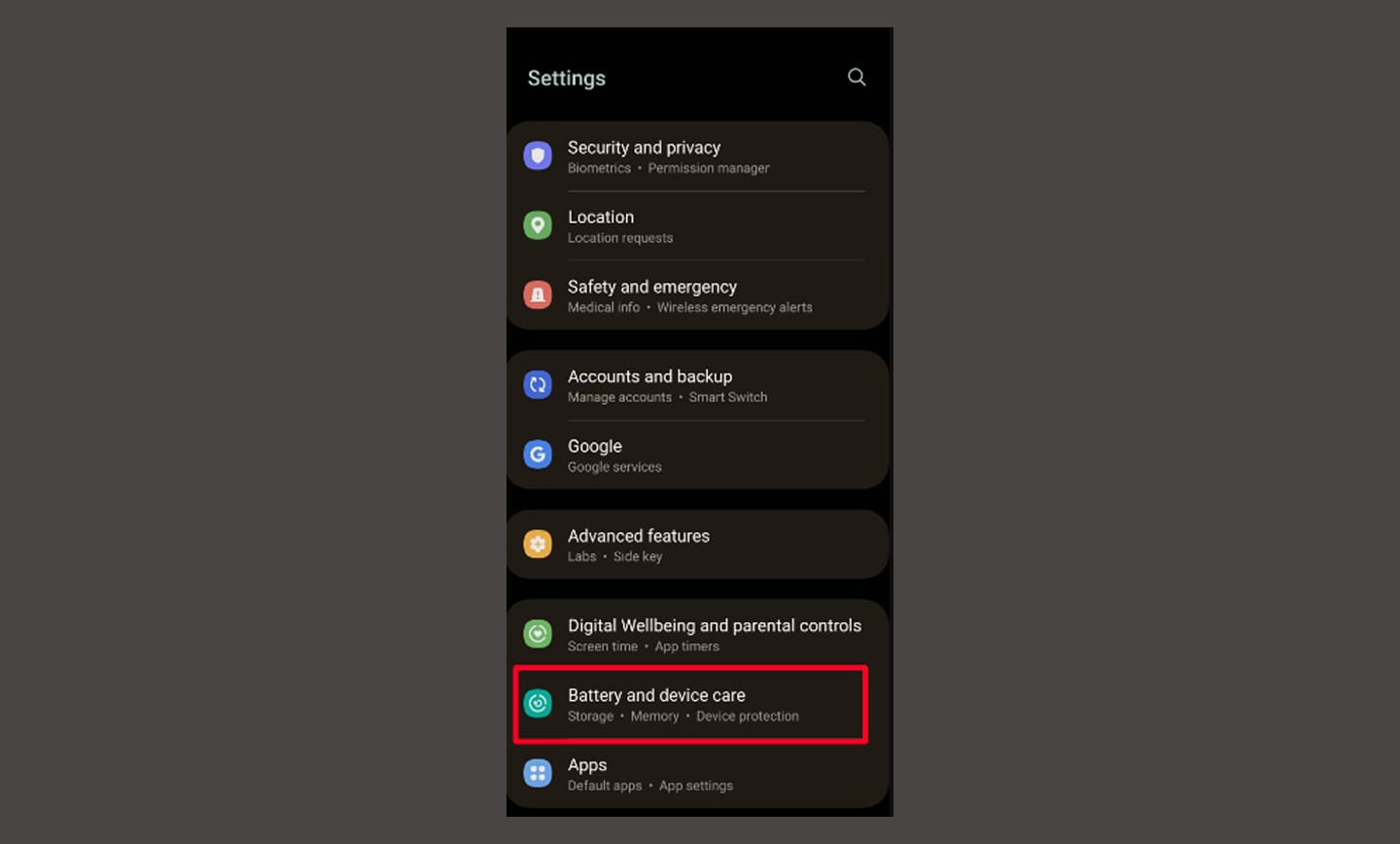
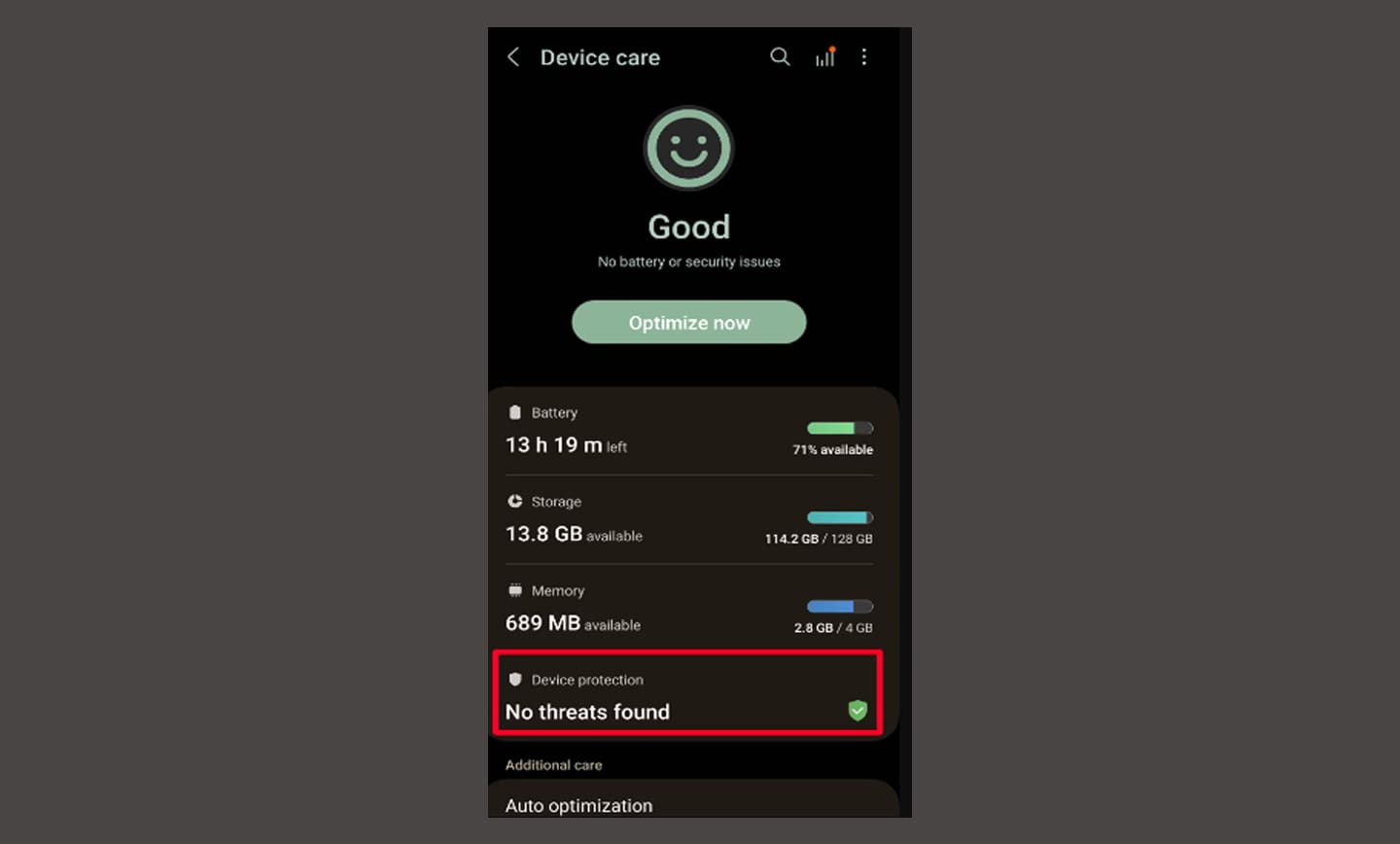
- روی گزینه “اسکن تلفن” کلیک کنید. مکآفی(McAfee) همه برنامهها را جهت شناسایی تهدیدها بررسی میکند. در صورتی که تهدیدی شناسایی شود، دستورالعملهای راهنما را دنبال کرده و آن را حذف کنید.
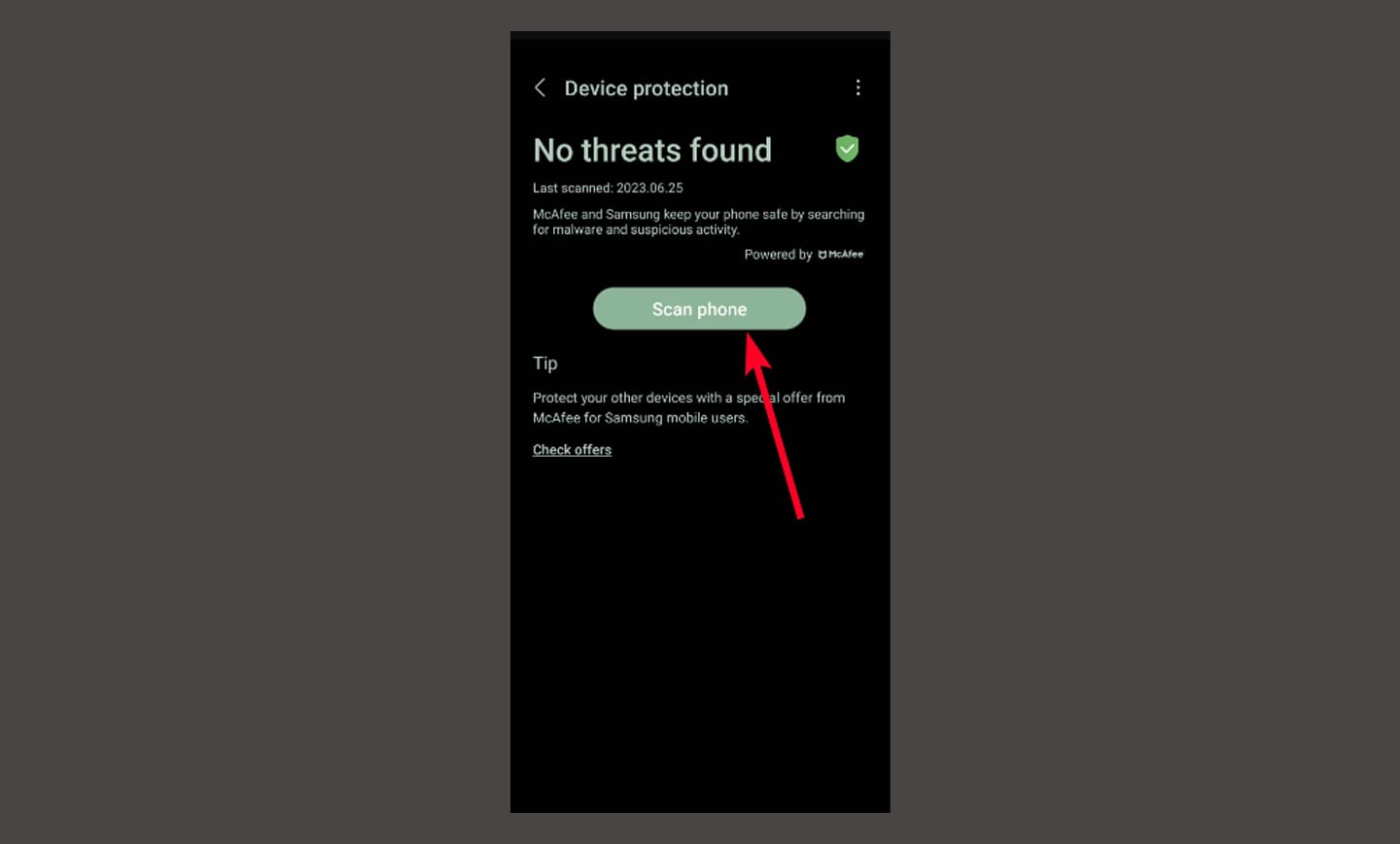
بدافزار را در حالت ایمن اندروید حذف کنید
- دکمه پاور یا قفل را در کنار گوشی خود نگه دارید. در صورت نیاز، با دو انگشت به پایین صفحه تلفن همراه خود بکشید. سپس روی آیکون power کلیک کنید.
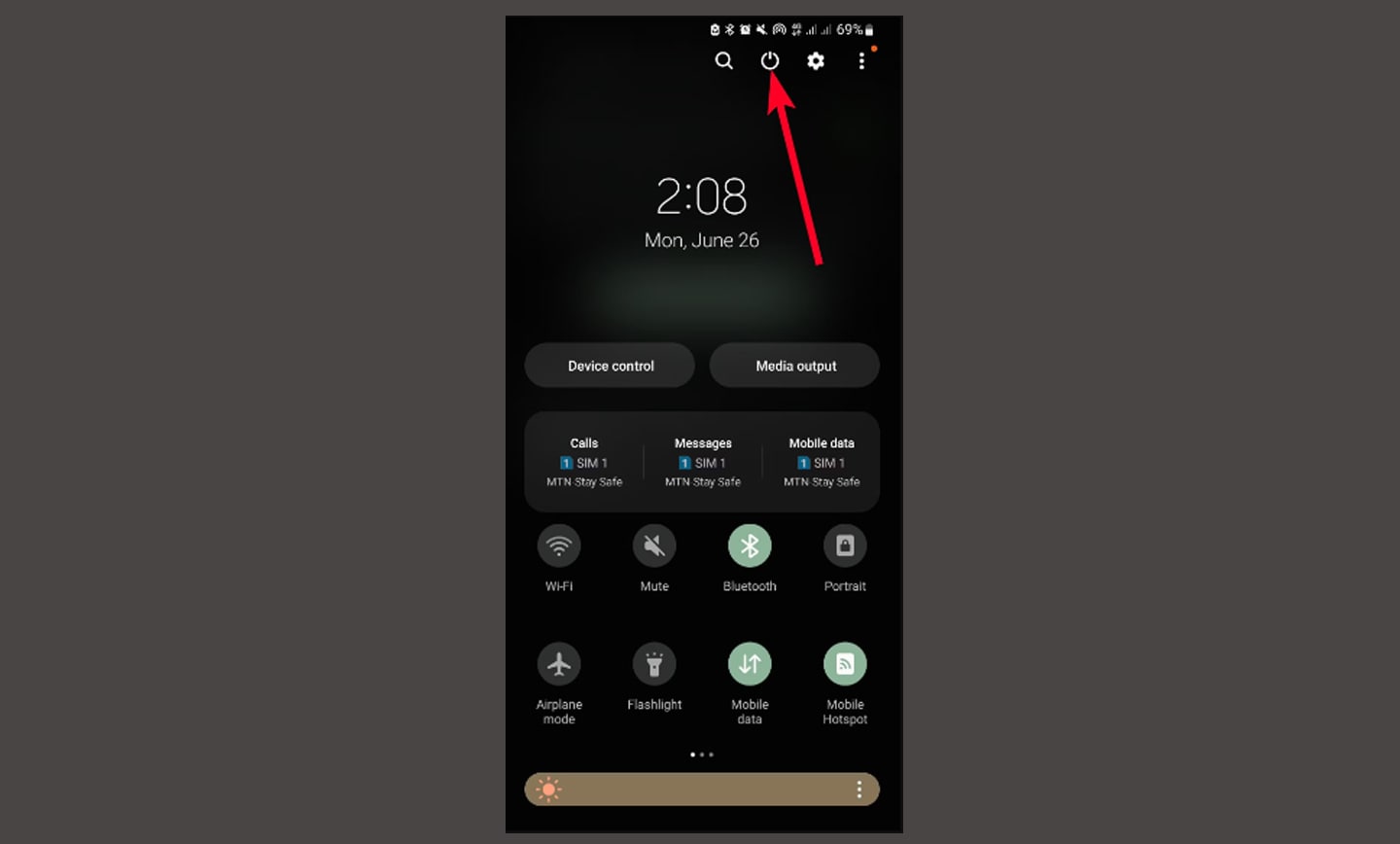
- روی خاموش کردن گوشی بهطور طولانی کلیک کنید. سپس روی حالت ایمنی کلیک کنید. گوشی شما راهاندازی مجدد میشود.
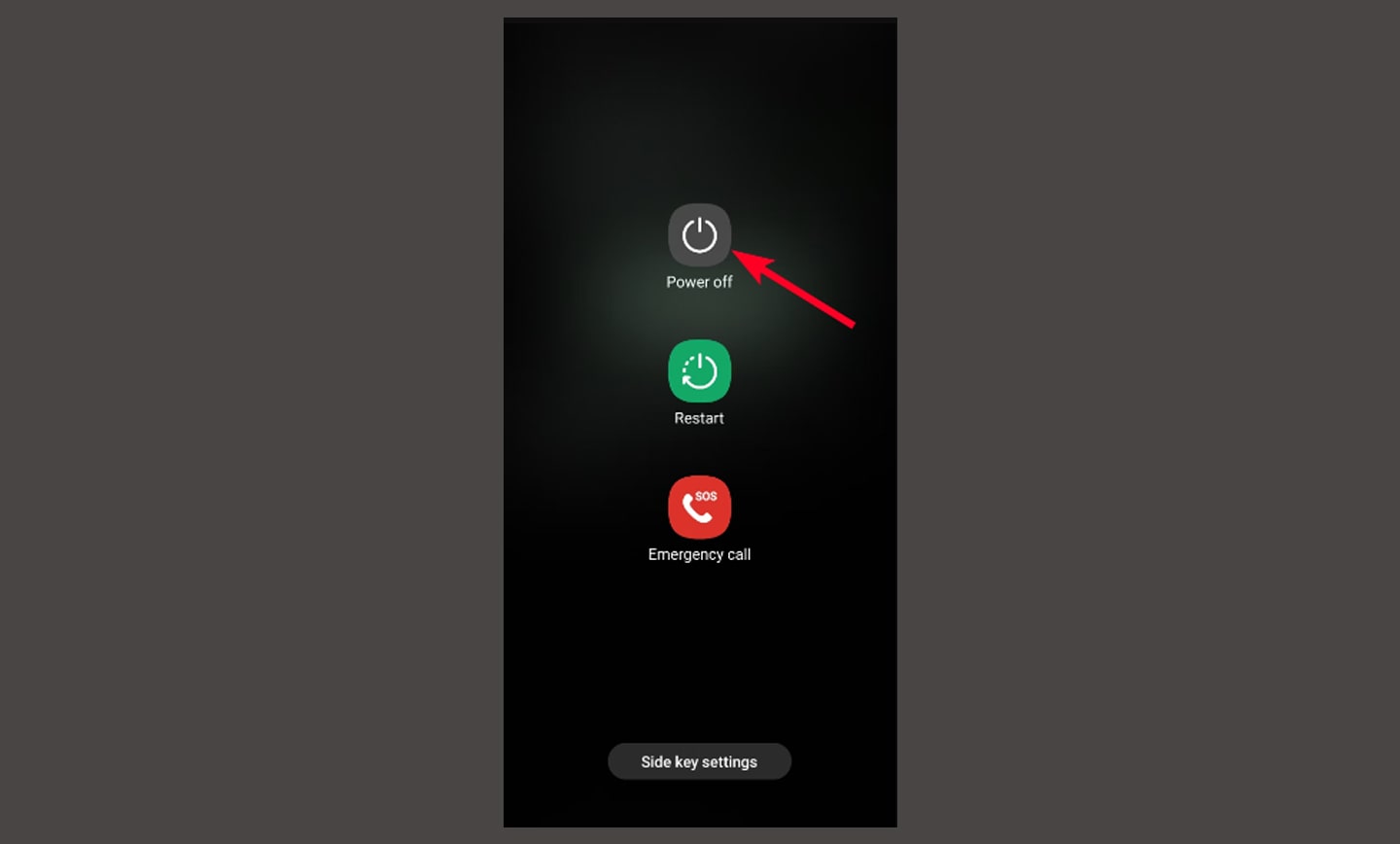
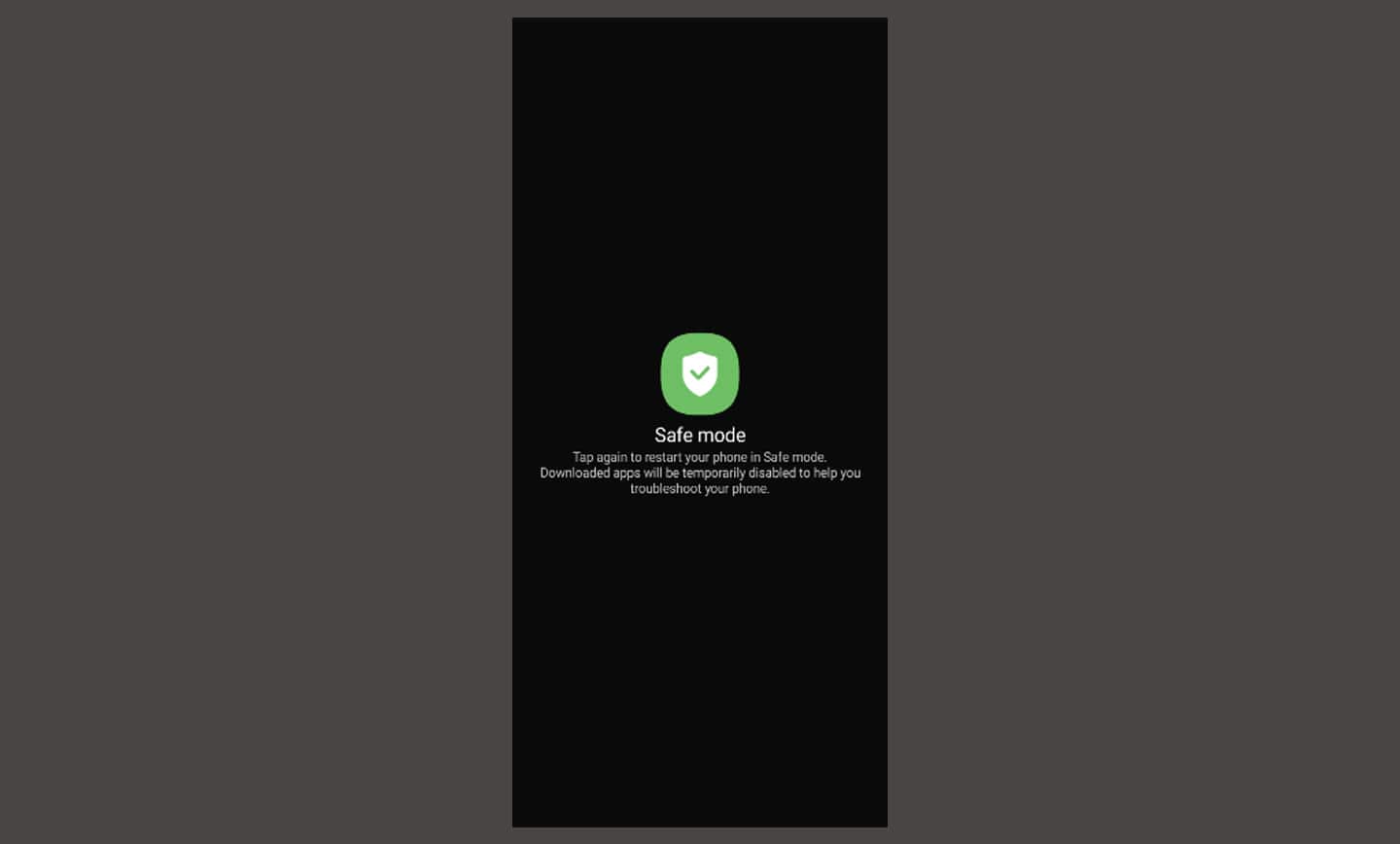
- دستگاه خود را مشاهده کنید. اگر به طور عادی کار میکند، شروع به حذف برنامههای مشکوک کنید. روی آیکونهای خاکستری آنها کلیک کرده و سپس روی گزینه “حذف” کلیک کنید.
- از بالای صفحه خود به پایین بکشید. سپس روی “حالت ایمنی فعال است” کلیک کرده و آن را خاموش کنید. سپس گوشی خود را به حالت عادی راهاندازی کنید.
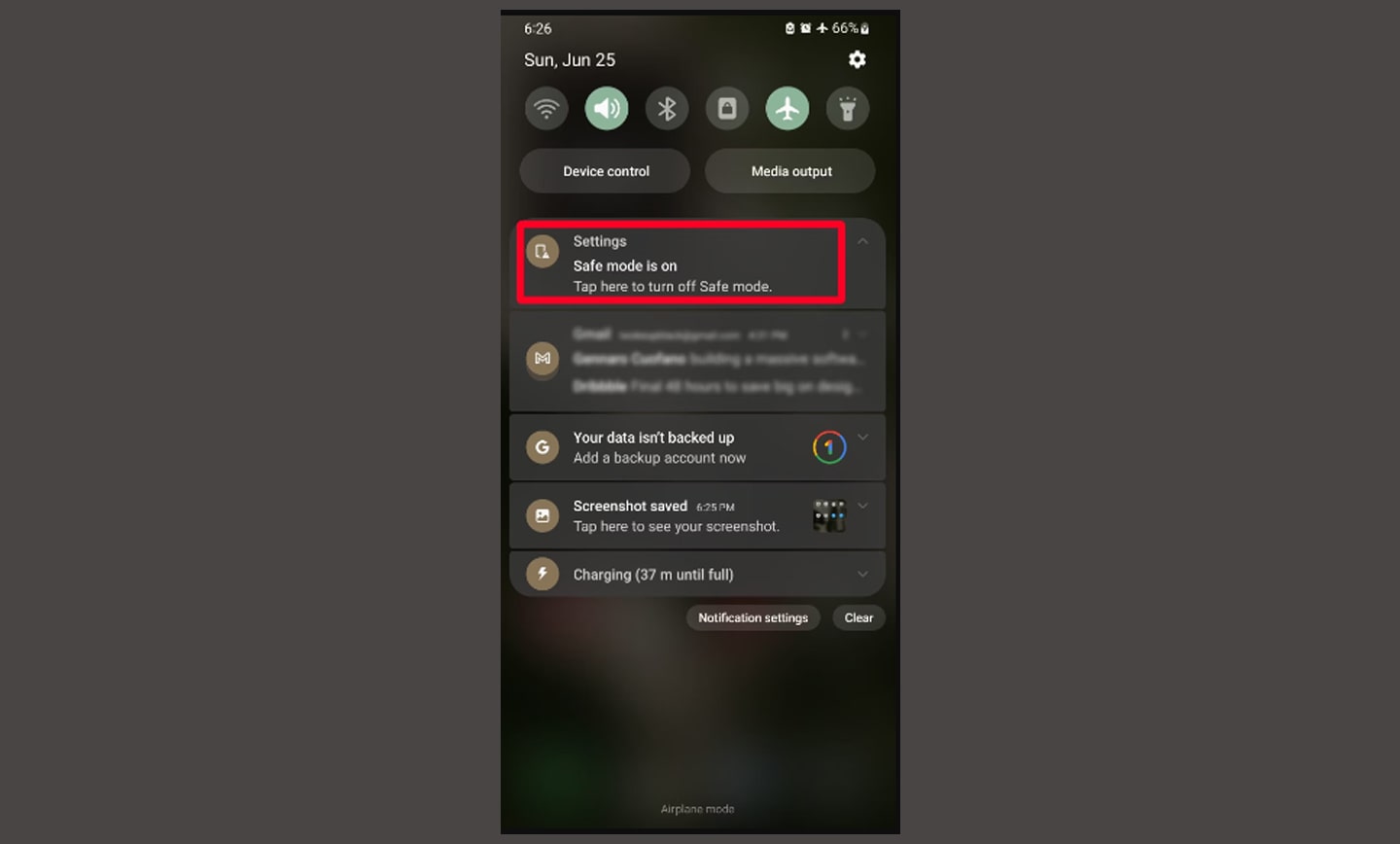
برنامه های آلوده را حذف کنید
علاوه بر حالت ایمنی، شما میتوانید برنامهها را به روش عادی حذف کنید تا نرمافزارهای مخرب از تلفن همراه شما حذف شوند. این فرایند همه دادههای مرتبط با برنامه شامل جزئیات ورود به سیستم ذخیره شده و حافظه نهان را پاک میکند. برای به دست آوردن بهترین نتیجه، هر برنامه را به تنهایی حذف کنید و پس از هر حذف، گوشی خود را راهاندازی مجدد کنید. به این صورت، به راحتی تشخیص میدهید که کدام برنامه عامل اختلال در تلفن همراه شما است و از حذف اشتباه برنامههای دیگر جلوگیری خواهید کرد.
ممکن است برای شما سخت باشد که برخی از برنامههای آلوده را حذف کنید؛ زیرا هنگامی که سعی در حذف آن دارید، گوشی شما اعلام میکند که این بسته، مدیر دستگاه است. برنامههای مدیر دستگاه، قابلیت پاک کردن دادهها، قفل کردن تلفن همراه شما و تغییر نوع قفل آن و خیلی از مجوزهای دیگر را دارند. بهطور معمول همه برنامهها این تنظیمات مجوز را ندارند، اما باید بررسی کنید و مطمئن شوید که به طور ناخواسته یکی از آنها را فعال نکردهاید.
برای حذف مدیران دستگاه و حذف دائمی آنها، مراحل زیر را دنبال کنید.
حذف برنامهها به عنوان مدیر دستگاه
- به تنظیمات > امنیت و حریم خصوصی بروید.
- روی تنظیمات امنیتی دیگر ضربه بزنید.
- برنامههای مدیریت دستگاه را انتخاب کنید.
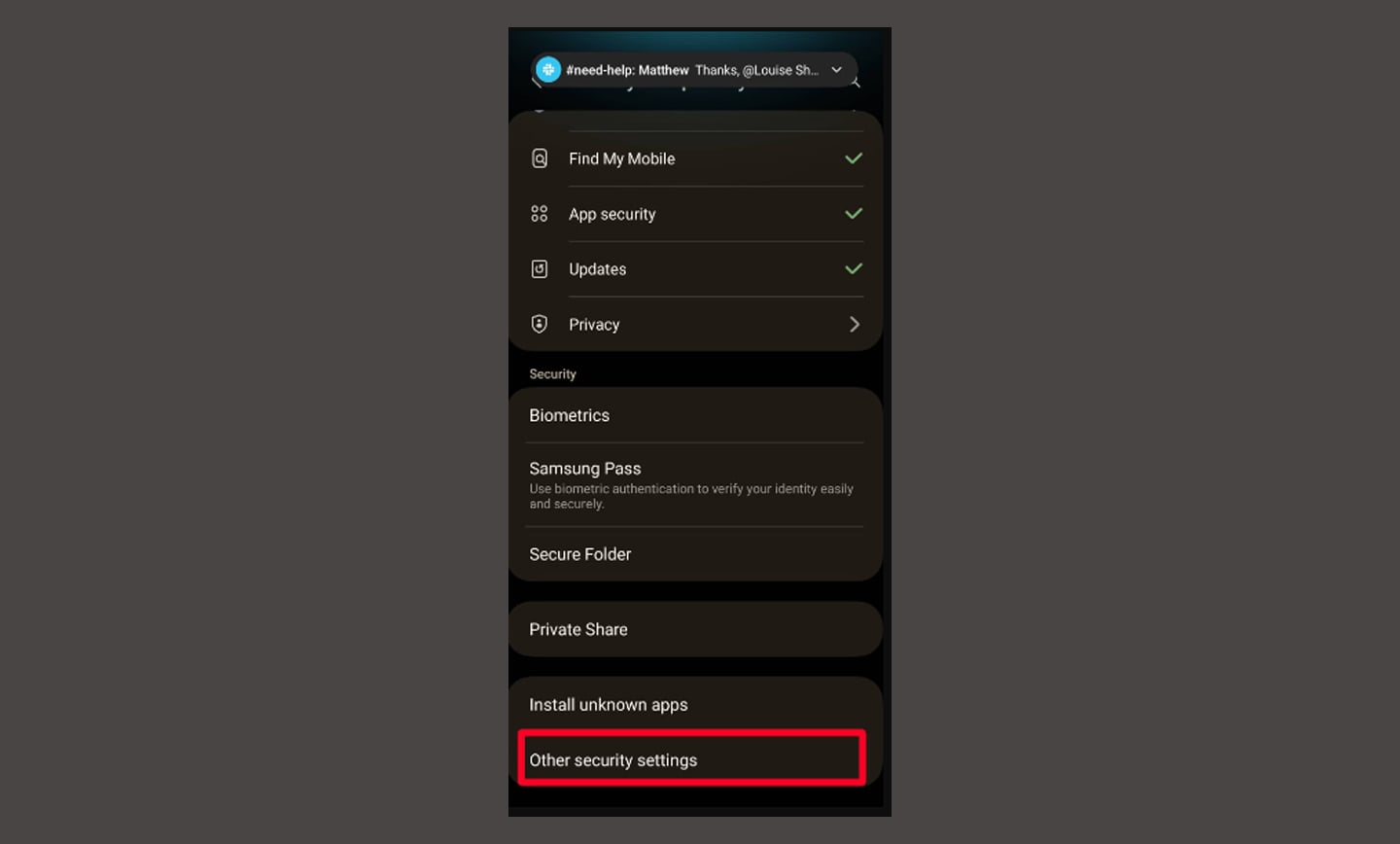
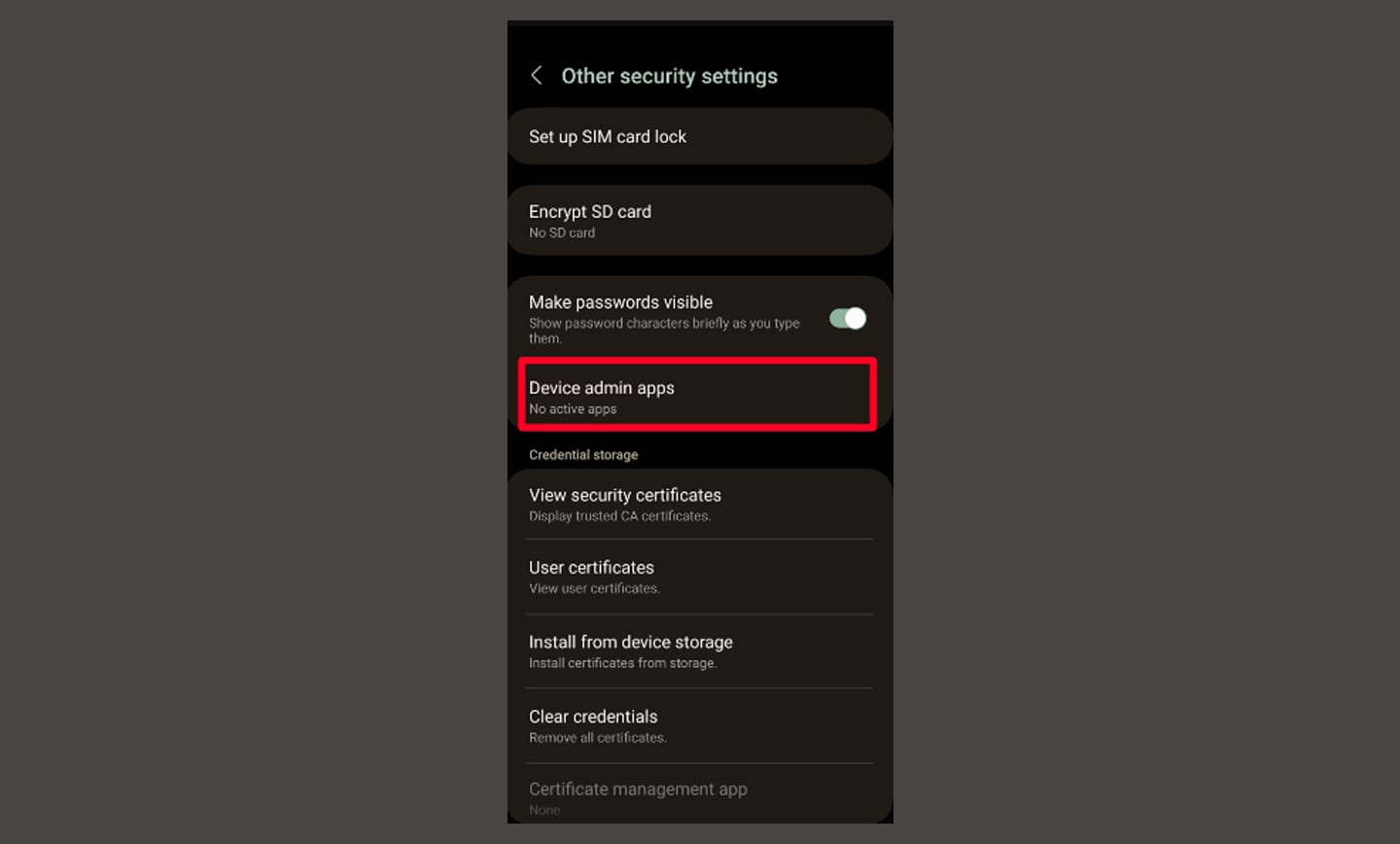
- روی یک برنامه ضربه بزنید. سپس گزینه از کار انداختن را انتخاب کنید.
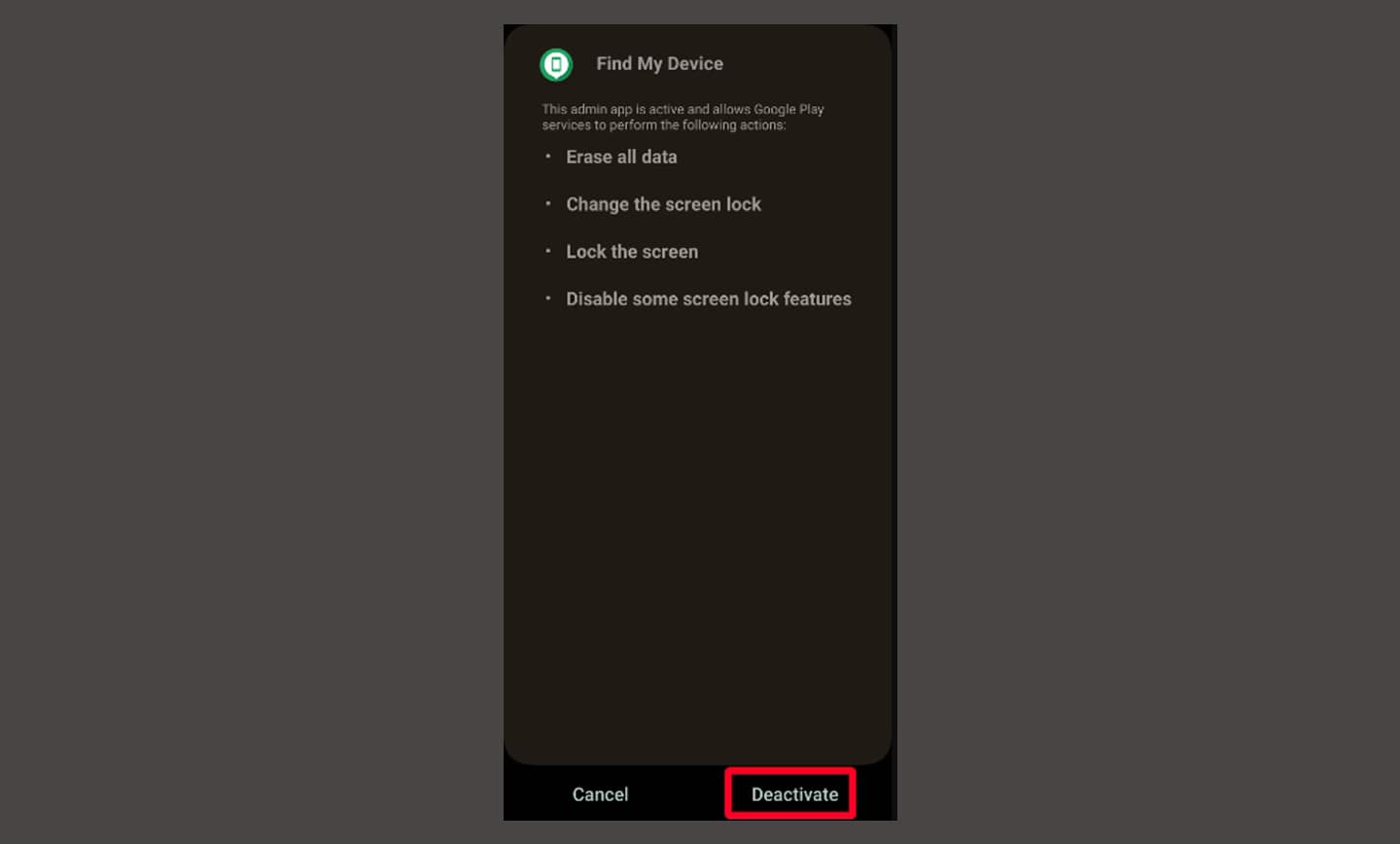
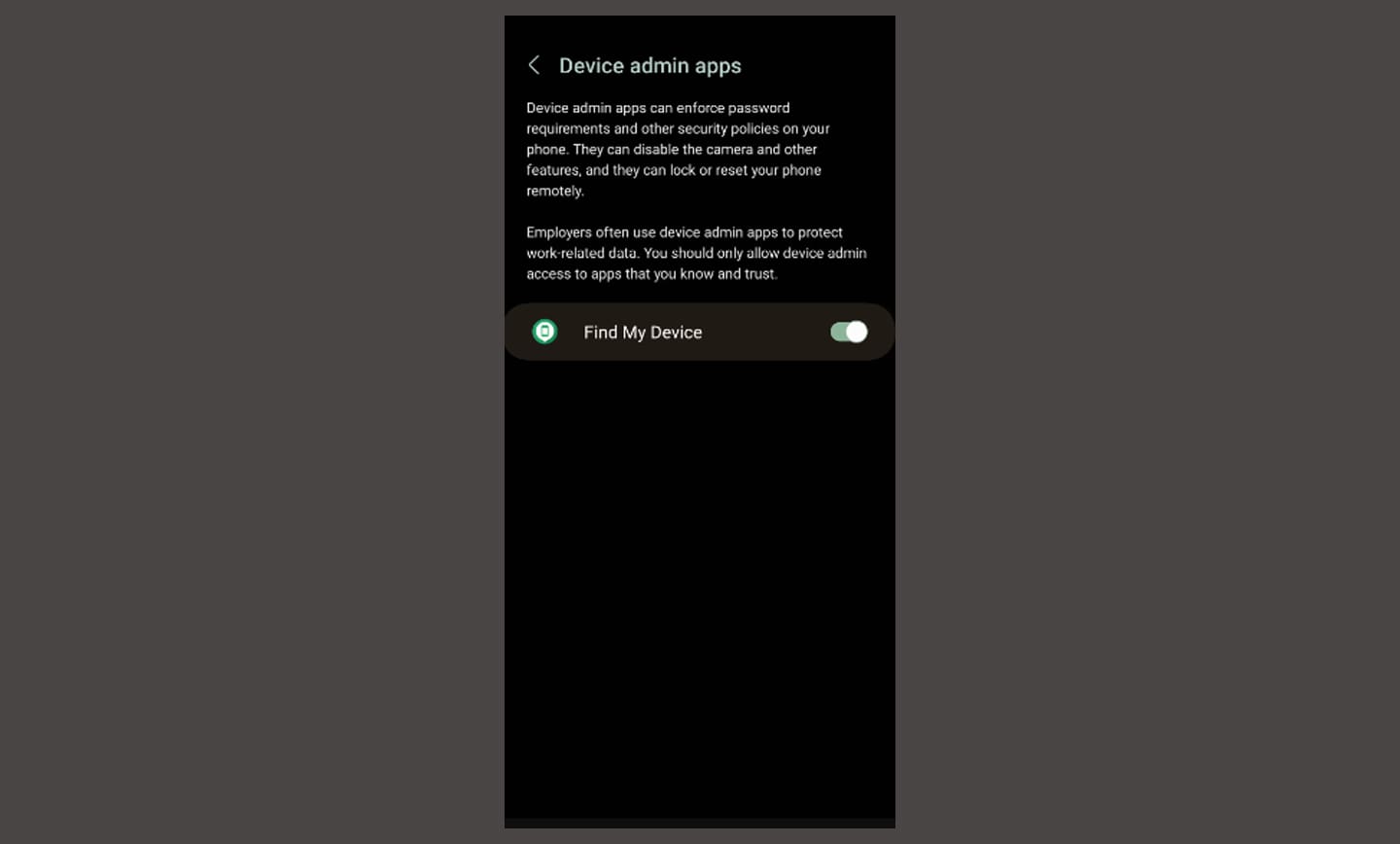
بعد از حذف اختیارات مدیریتی برنامه، آن را مجدداً حذف کنید.
برنامه ها را در گوشی های اندرویدی حذف نصب کنید
- روی برنامه از صفحه اصلی یا منوی برنامه به طور طولانی کلیک کنید.
- Uninstall را انتخاب کنید.
- برای تایید عمل روی OK ضربه بزنید.
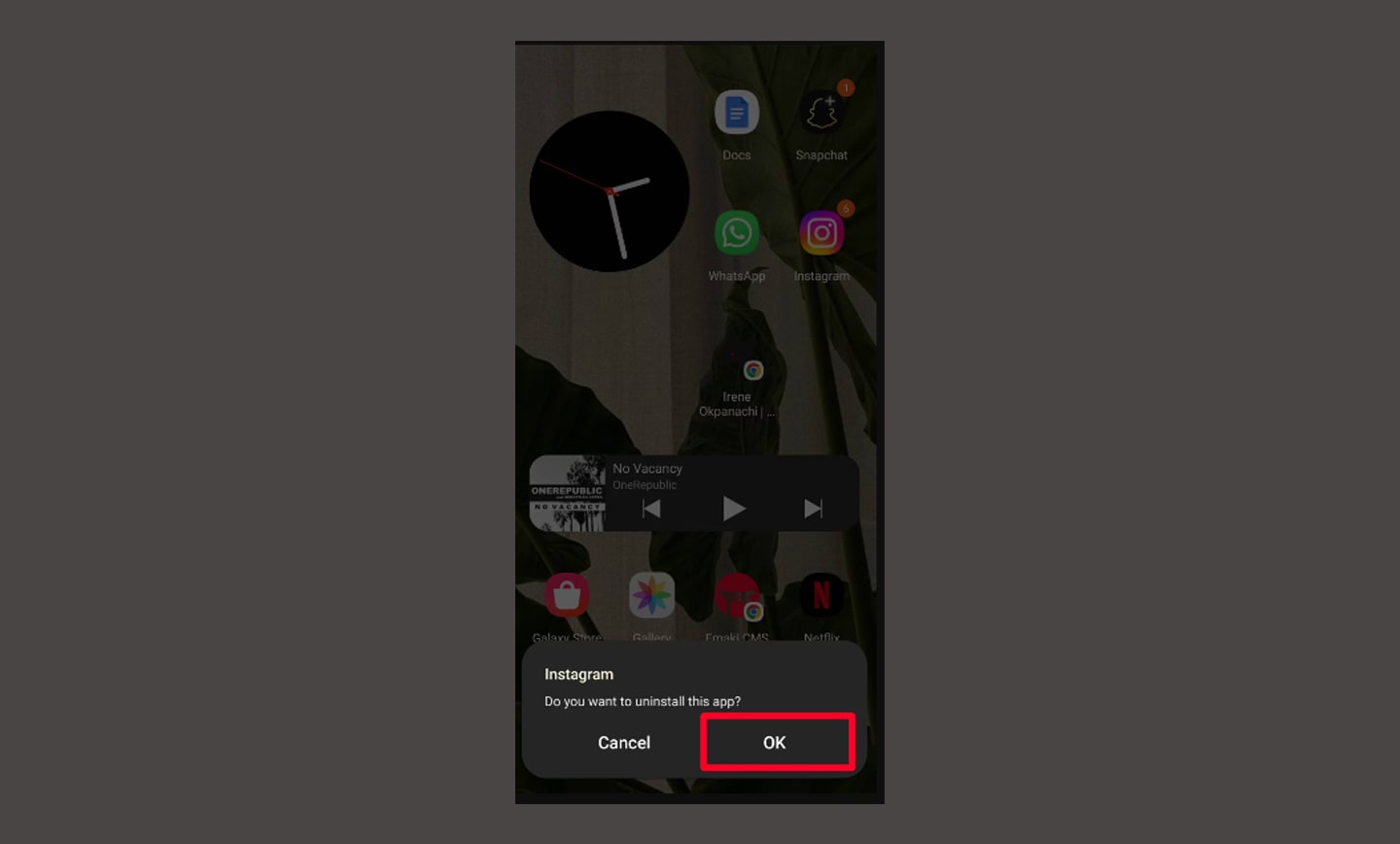
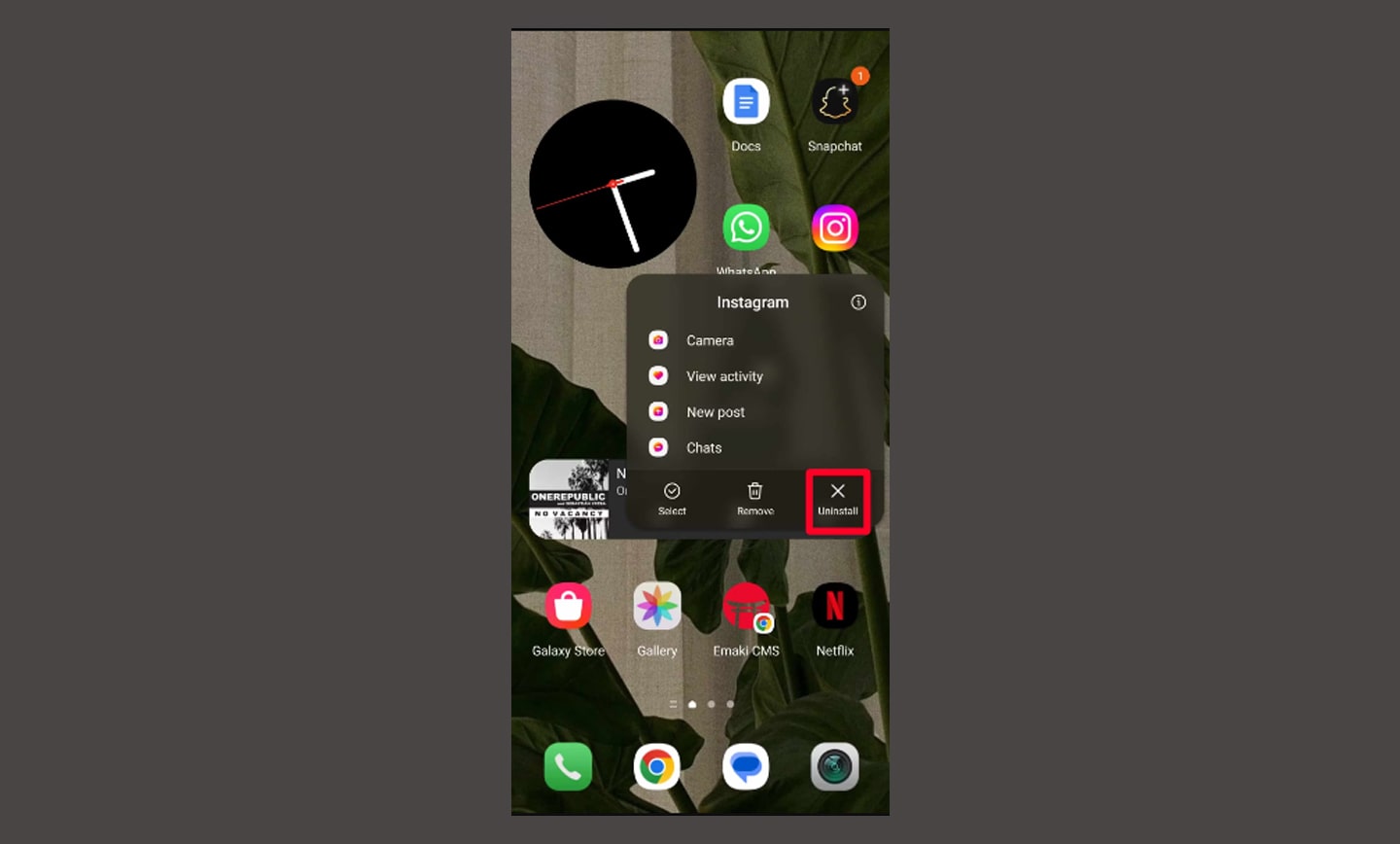
- دستگاه خود را مجددا راه اندازی کنید.
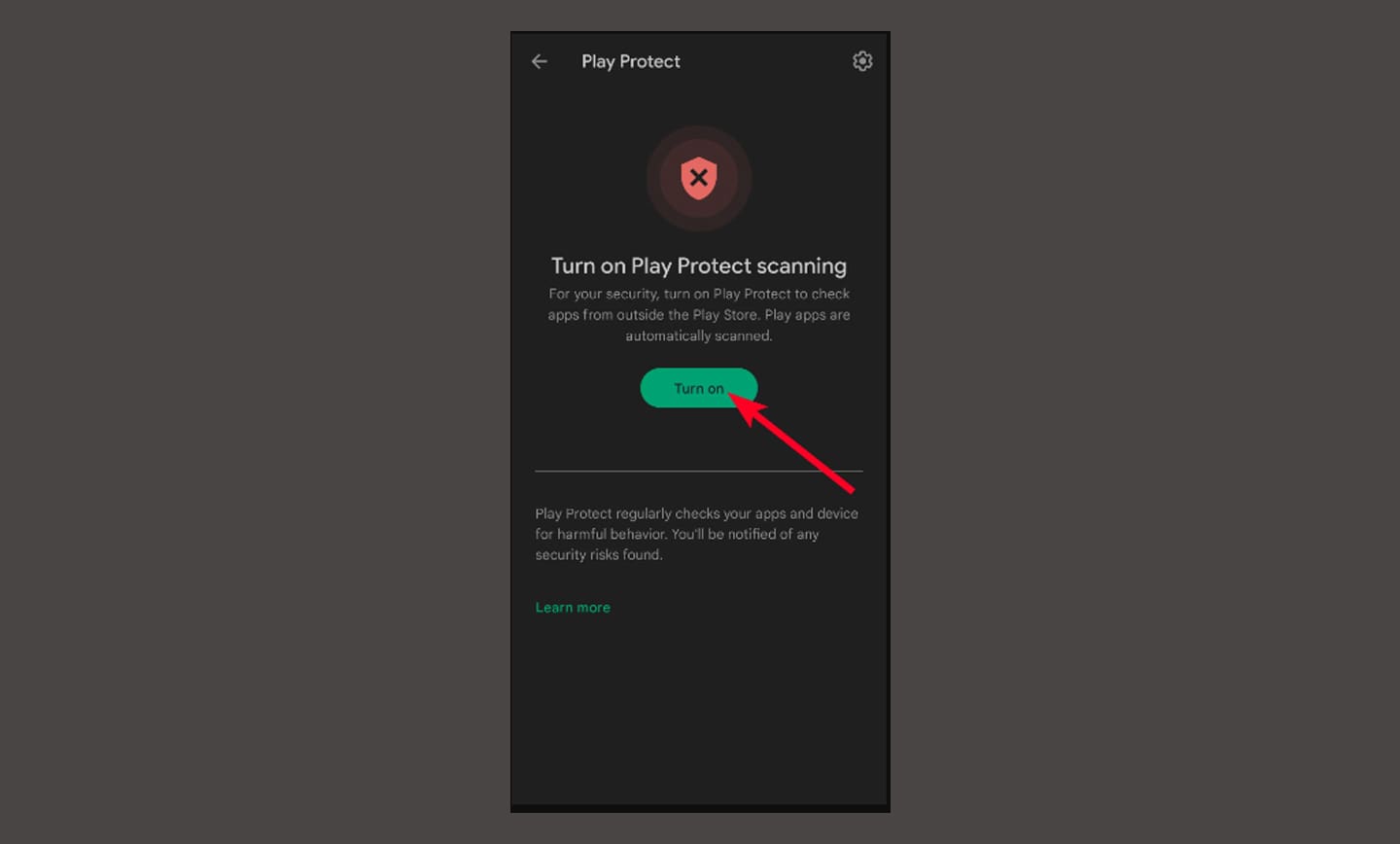
کش مرورگر خود را پاک کنید
برنامهها از حافظه نهان وبسایتها استفاده میکنند تا هر بار که آنها را اجرا میکنید، سریعتر بارگیری شوند. پاک کردن آنها بر روی مسائل موجود تأثیری ندارد، اما پس از پاکسازی بدافزار، انجام این کار مفید است. هدف از انجام این کار این است که مطمئن شوید هر ارتباط بین گوشی شما و وبسایتهای مخرب پاک شده است. شما میتوانید یا حافظه نهان برنامه یا دادههای نهان درون برنامه را پاک کنید. برای اطمینان بیشتر بهتر است هر دو گزینه را انجام دهید.
پس از انجام این کار، در مرحله بعد کوکی های مرورگر را پاک کنید. کوکیها مواردی هستند که اگر شما بپذیرید، وبسایتها آنها را در دستگاه شما ذخیره میکنند تا فعالیت آنلاین شما را نظارت کنند و اطلاعات کلیدی شما از جمله جزئیات ورود به سیستم را به خاطر بسپرند. اگر آنها را پاک نکنید، هکرها ممکن است از آنها برای ورود به حساب شما استفاده کرده و اطلاعات حساس شما را بدزدند. یک راهحل سختگیرانهتر، حذف دادههای حافظه ذخیرهسازی مرورگر است. این گزینه همزمان با پاک کردن کش و کوکیها صورت میگیرد، اما به این معنی است که تاریخچه مرور شما، رکورد دانلود و میانبرهای شما نیز از بین خواهند رفت.
سیستم عامل گوشی خود را به روز کنید
بهروزرسانی گوشی شما به آخرین نسخه سیستم عامل، عملکرد و سازگاری آن با برنامهها و دستگاههای دیگر را بهبود میبخشد. همچنین مشکلاتی که باعث اختلال در عملکرد گوشی میشود را برطرف میکنید و ویژگیهای جدید و جذابی را دریافت میکنید. اگر دستگاه خود را مجدد راهاندازی کنید، ممکن است ضمانتنامه موبایل خود را از دست بدهید و از دسترسی به بهروزرسانیها و ویژگیهای امنیتی بعدی محروم شوید. به گفته صفحه پشتیبانی گوگل، شما میتوانید آنها را با نصب مجدد سیستم عامل اندروید اصلی برای دستگاه خود، به دست آورید.
به طور معمول، هنگامی که یک بهروزرسانی در دسترس است، یک اعلان دریافت خواهید کرد. اما اگر این اتفاق نیفتاد، در منوی تنظیمات به دنبال بهروزرسانیهای نرمافزاری بگردید.
گوشی خود را به حالت کارخانه بازنشانی کنید
هنگامی که شما یک بازنشانی کارخانه را در گوشی خود انجام میدهید، تمام تنظیمات، فایلها و برنامهها پاک میشوند و دستگاه به حالت اولیه خود قبل از باز کردن و فعال سازی باز میگردد. شما فقط در صورتی باید به این مرحله فکر کنید که از تمامی مراحل دیگر برای حذف بدافزار نتیجه مورد نظر را نگرفته باشید. با پشتیبان گیری میتوانید از از دست رفتن دادهها جلوگیری کنید، اما این احتمال وجود دارد که دادههای خراب شده را به ابر بارگذاری کنید. در این صورت هنگامی که دادهها را بازیابی می کنید، گوشی شما دوباره به بدافزار آلوده شده و بازنشانی کارخانه را بیمعنی میکند.
اگر به این فایلها نیاز داردی، بهتر است از یک ابزار استخراج یا بازیابی استفاده کنید تا دادهها را از ویروسها جدا کند. البته ما این را به شما توصیه نمیکنیم، زیرا همچنان باید این ابزار را از یک منبع شخص ثالث دانلود کنید.
گوشی خود را با بهترین شیوههای آنتی ویروس محافظت کنید
حذف دائمی یک ویروس از گوشی شما یک موفقیت است، اما این موفقیت کوتاه مدت خواهد بود اگر به رفتارهایی که گوشی شما را به خطر میاندازند، ادامه دهید. از این پس از تعامل با وبسایتها، برنامهها و لینکهای مشکوک از منابع نامعتبر اجتناب کنید. بعضی از وبسایتها، برای سرقت اطلاعات نیاز به دانلود چیزی ندارد و تنها با استفاده از کلیدزنی شما هنگام تایپ، اطلاعات حساس شما را جمع آوری کرده و آنها را به سرقت میبرند. اگر از اینکه حریم خصوصیتان به خطر بیفتد نگران هستید، در اینجا چند نکته برای محافظت از تلفن شما بیان شده است.
رمزهای عبور خود را تغییر دهید
حساب گوگل شما به چندین ابزار حاوی اطلاعات حساس، از درایو تا داک و شیت، متصل است. رمز عبور شما کلیدی برای از دست دادن تمام این داده هاست. حتما پس از رفع بدافزار، رمز عبور گوگل خود را تغییر دهید.
تنظیمات شبکه خود را بازنشانی کنید
با بازنشانی تنظیمات شبکه، تمامی نام کاربری، رمز عبور و تنظیمات شبکه وایفای از تلفن شما حذف میشود. همچنین، تنظیمات بلوتوث، ویپیان و تاریخچه محلی نیز پاک خواهند شد. اگر قبلاً به دستگاهی مشکوک متصل شدهاید، بازنشانی تنظیمات شبکه اتصالات خودکار در آینده را لغو میکند و از ارسال فایلهای خراب به تلفن شما بدون مجوز جلوگیری میکند.
از برنامه ها و پلتفرم های مشکوک خودداری کنید
درخواست از شما برای دانلود برنامههای شخص ثالث به احتمال زیاد مورد توجه قرار نمیگیرد. اگر مجبورید آنها را دانلود کنید، باید به دقت پلتفرمی را که قرار است از آن دانلود کنید، بررسی کرده و نظرات و امتیازات برنامه را بررسی کنید. اگر نظرات و امتیازات برنامه کم است یا هیچ امتیازی ندارد از آنها اجتناب کنید.
بعضی از نرمافزارهای مخرب ممکن است به عنوان برنامههای معتبر عرضه شوند یا در داخل برنامههای پاکسازی یا بهینهسازی گوشی پنهان شوند. گوشیهای اندرویدی مدرن روشهای مختلفی برای آزاد کردن فضای ذخیرهسازی شما فراهم میکنند، بنابراین نیازی به استفاده از چنین برنامههایی نیست.
مجوزها و دسترسی ها را مدیریت کنید
بدافزار میتواند برای مدتها درون گوشی شما پنهان شود، بدون این که آنتی ویروسها قادر به شناسایی آنها شوند. بنابراین نباید برای امنیت خود به اسکنها اتکا کنید. اگرچه نمیتوانید به صورت مداوم و به شکل کامل روی فرآیندهای پسزمینه نظارت داشته باشید، اما میتوانید مدیریت کنید که کدام برنامهها میتوانند به دستگاه شما دسترسی داشته باشند و کدام نمیتوانند. یک ویژگی که اغلب نادیده گرفته میشود، هشدار کلیپبورد است که میتواند به شما در مقابل جمعآوری اطلاعات حساس توسط کلیدزنی کمک کند. این ویژگی به شما اطلاع میدهد که کدام برنامه میخواهد متن، تصویر یا سایر محتواها را از صفحه کلید شما کپی کند.
برای مدیریت مجوزها، به تنظیمات > امنیت و حریم خصوصی > حریم خصوصی > مدیر مجوز بروید. سپس هر دسته و برنامه هایی که می توانند به آن دسترسی داشته باشند را بررسی کنید.
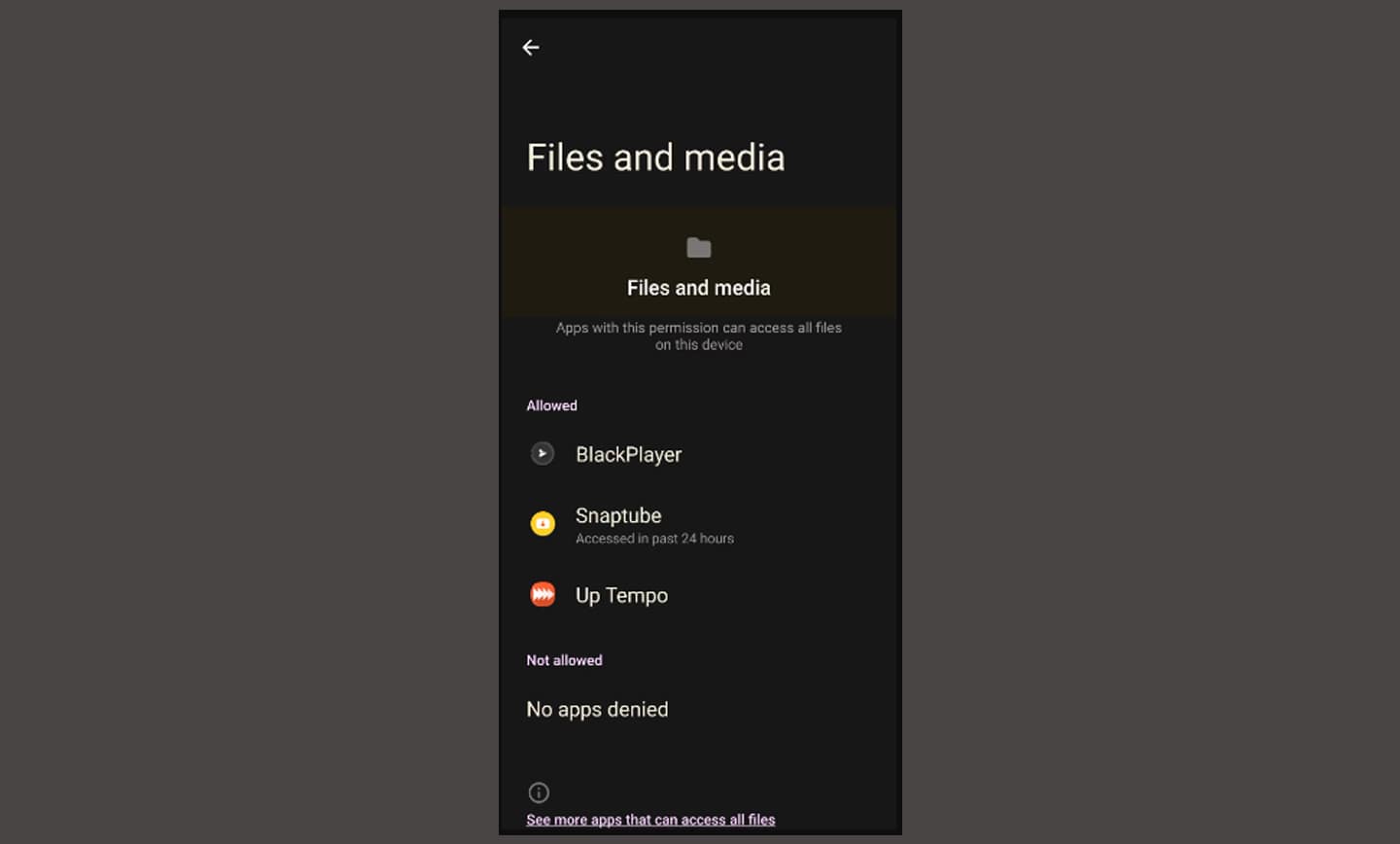
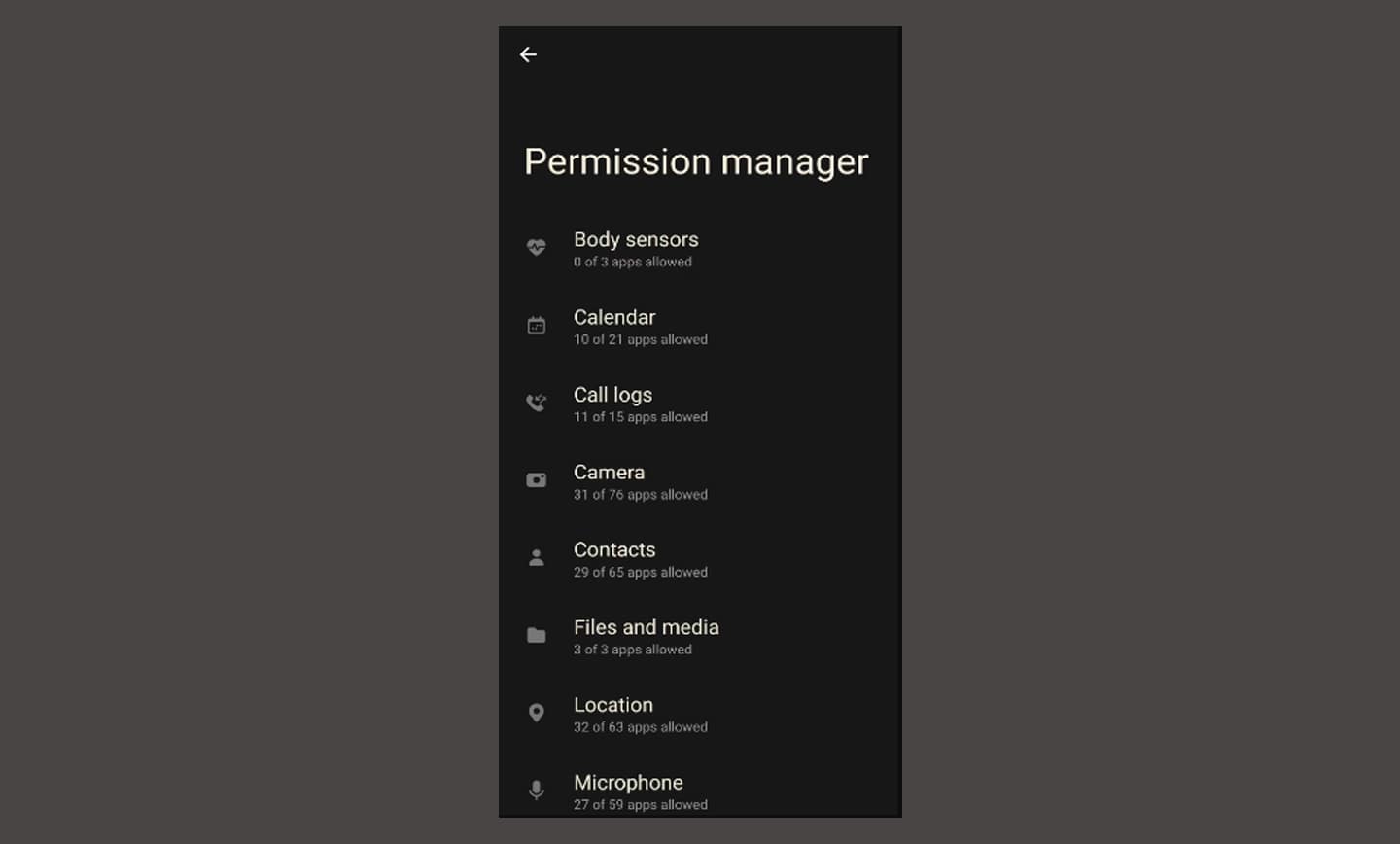
برای فعال کردن هشدارهای کلیپ بورد، به تنظیمات > امنیت و حریم خصوصی > حریم خصوصی بروید. سپس روی هشدار هنگام دسترسی به کلیپ بورد ضربه بزنید.
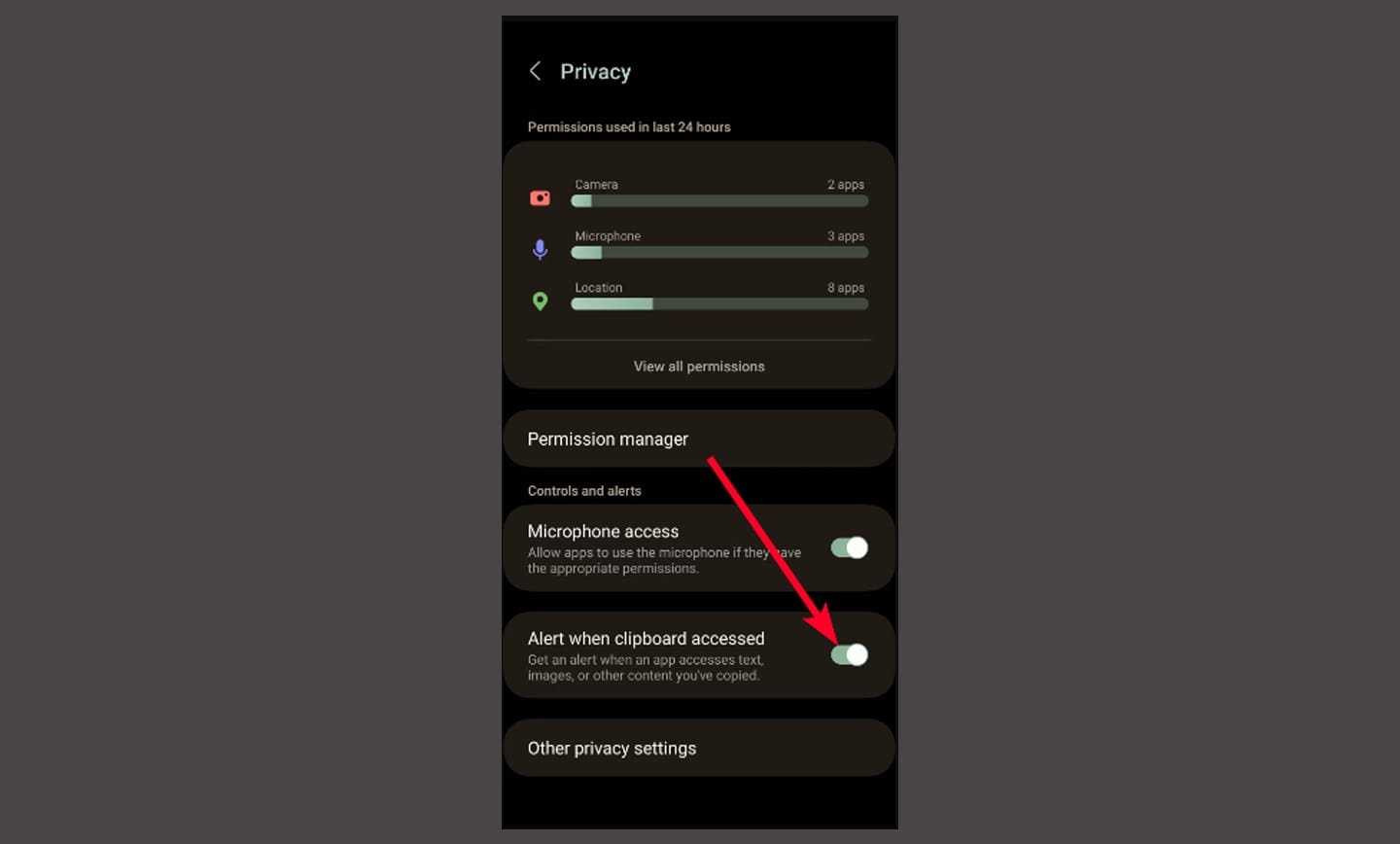
از اطلاعات خود نسخه پشتیبان تهیه کنید
یک پشتیبانگیری از اطلاعات، قبل از آلوده شده گوشی به بدافزار میتواند بهترین نتیجه را برای شما به همراه داشته باشد. بنابراین، پشتیبانگیری اطلاعات به صورت منظم بسیار مهم است. به این ترتیب، میتوانید دستگاه خود را بدون هیچ تردیدی به حالت کارخانه بازگردانید و به راحتی فایلهای خود را بازیابی کنید.
همچنین میتوانید از یکی از گزینههای ذخیرهسازی ابری رایگان استفاده کنید و آنها را بین کامپیوترها و تبلتهای خود همگامسازی کنید.
یک حمله بدافزار ممکن است برای هر کسی اتفاق بیفتد
سیستم عامل اندروید که تحت نظر شرکت گوگل است، به کاربران امکان افزایش قابلیتهای سختافزاری رایگان و قابل تنظیم دستگاه خود و همکاری از هر نقطهای در جهان را میدهد. با این حال، این امکانات بدون قربانی نیستند. یک اکوسیستم منبع باز به معنای وجود آسیبپذیریهایی است که هکرها به دنبال بهرهبرداری از آنها هستند. به همین دلیل بسیاری از افراد امنیت برتر سیستم اپل را ترجیح میدهند و محصولات گوگل را نامطمئن تصور میکنند.
اما این موضوع همانطور که میدانید، ترسناک نیست. در اولین بار استفاده از گوشی اندرویدی، ویژگیهای ایمنی آن فعال میشوند. شما نمیتوانید از منابع ناشناخته دانلود کنید، مگر اینکه تنظیمات را خاموش کنید یا گوشی خود را جیلبریک کنید. حتی کرومبوک شما یک قلعه قابل تسخیر است، مگر اینکه تمام ویژگیهای امنیتی آن را حذف کنید. در نهایت، به شما بستگی دارد که در هنگام بررسی و مرور وب و محتواهای آن، احتیاط لازم را به خرج دهید.
منبع: androidpolice